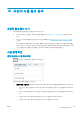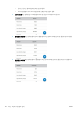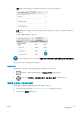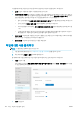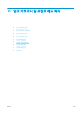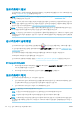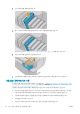HP DesignJet T1700 Printer series-User Guide
● Time(시간): 작업이 완료된 날짜 및 시간
● User(사용자): 작업을 전송한 사람이 입력한 이름(이 항목은 해당 보안 설정이 활성화된 경우에만 표시
됨)
사용자 이름은 사용자가 작업 통계의 사용자 이름 및 작업 이름 표시 설정을 보안 > 보안 설정에서 사용
할 수 있는 경우에만 표시됩니다.
● Type(유형): 작업의 유형(인쇄)
● Source(소스): 작업의 공급원: USB, 네트워크 등
● 인쇄 품질: 작업 인쇄에 사용된 인쇄 품질
● 매수: 요청된 인쇄 매수(다시 인쇄 후 누적)
● 페이지: 완료된 페이지 수
● 상태: 작업의 상태: 사용자별 인쇄, 취소 등
● 총비용: 작업의 총비용(비용 지정이 활성화된 경우에 표시)
● 용지 종류: 작업에 사용된 용지 종류
● 용지 영역: 작업에 사용된 용지 영역
● 용지 길이: 작업에 사용된 용지 길이
● 사용된 잉크: 작업에 소모된 잉크량
사용자에 의해 모든 페이지가 인쇄되거나 취소되었을 때 또는 프린터 자체에 의해 취소되었을 때에는 작업
이 완료된 것으로 간주됩니다. 진행 중인 작업(인쇄 대기, 인쇄 중, 취소, 미리보기 위해 보류 중 등)은 이 목록
에 표시되지 않습니다
.
동일한 페이지에서 사용 가능한 드롭다운 제어를 사용해 통계 페이지에 표시된 작업을 필터링할 수 있습니
다. 이 제어를 통해 보기가 변경되며 작업 통게 정보는 프린터에서 삭제되지 않습니다. 기본적으로 이 페이지
에서 마지막 N개의 작업(또는 완료된 작업이 부족할 경우 더 적음)이 보고되며 N은 이 구성 매개변수의 값입
니다
. 기본적으로 N은 10입니다.
통계표에 표시되는 두 개의 버튼:
● 도움말: 이 버튼을 사용해 도움말 정보를 표시하는 창을 엽니다.
● CSV로 내보내기: 이 버튼을 사용해 진행률 표시줄이 있는 창을 열고 CSV 파일을 생성 및 다운로드합니
다
. 다운로드한 파일에는 통계 페이지와 유사한 CSV 형식의 정보가 있습니다. 비용 지정이 활성화된 경
우 CSV에 작업 비용에 대한 더 자세한 정보가 표시됩니다.
비용 지정 확인
참고:
사용 통계는 정확하지 않을 수 있습니다.
1. 내장 웹 서버에 액세스합니다. 14페이지의 내장 웹 서버(EWS)을(를) 참조하십시오.
2. 기본 탭으로 이동합니다.
3. 사용량 > 비용 지정 구성을 클릭합니다.
KOWW
비용 지정 확인
107